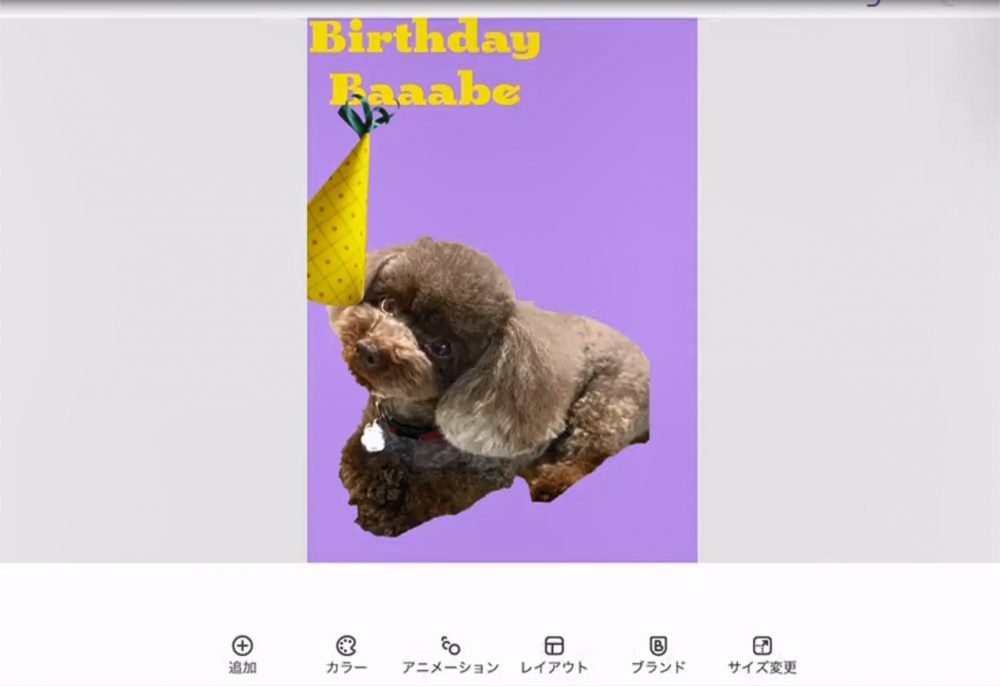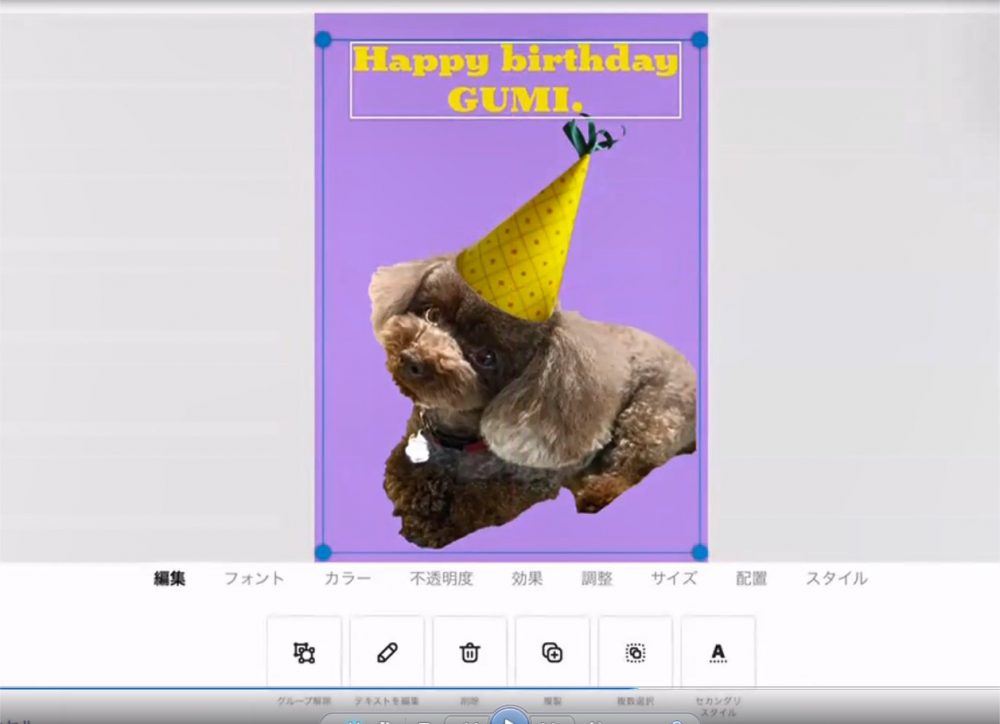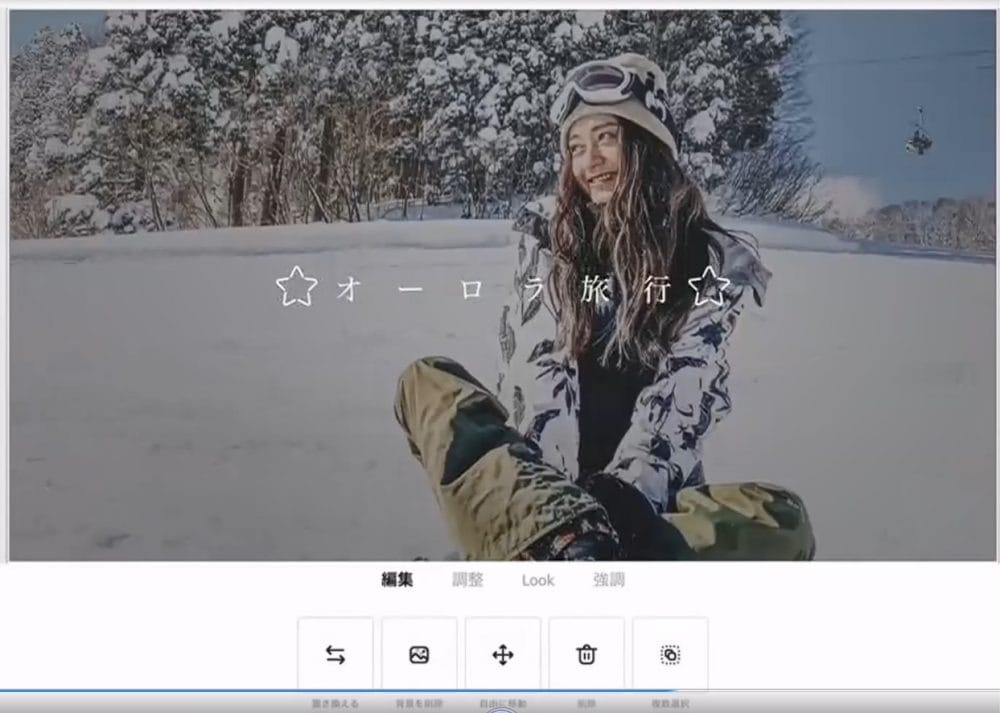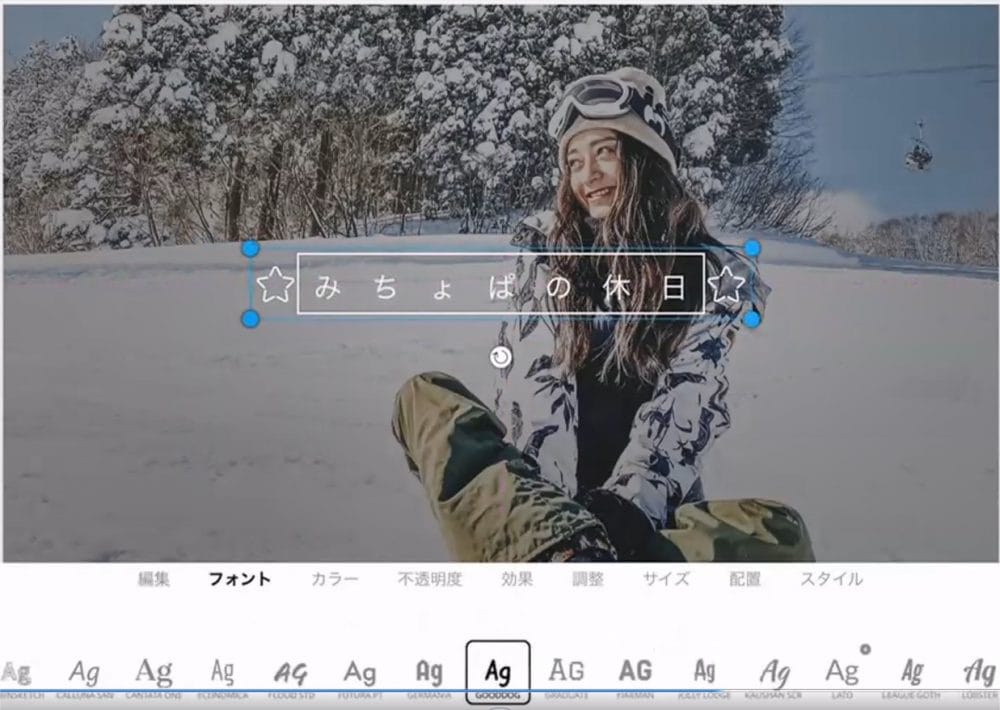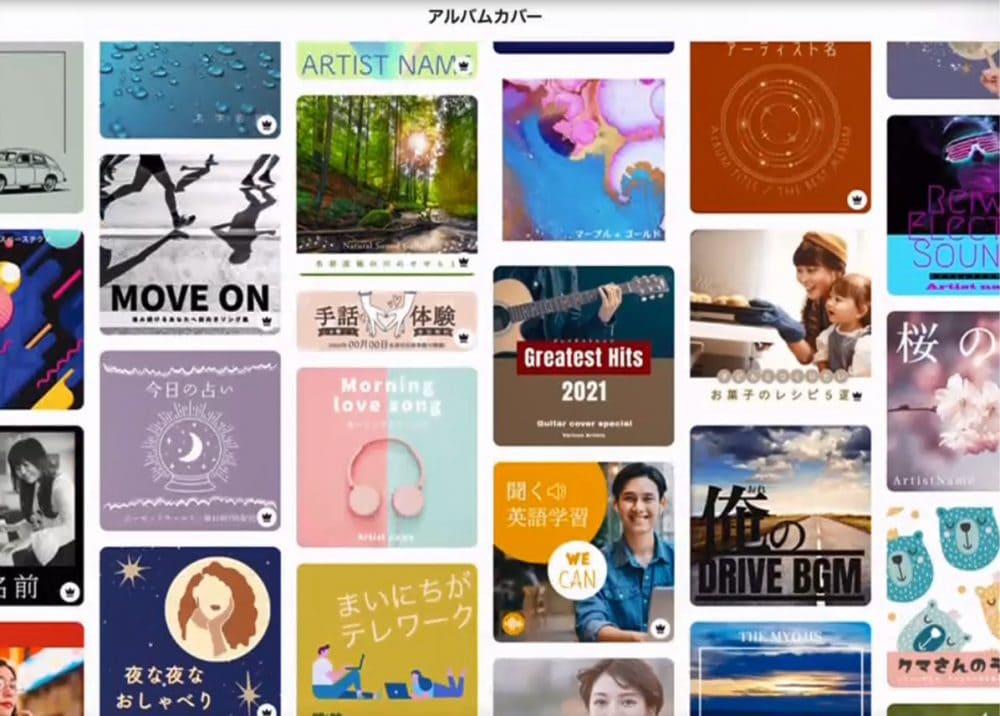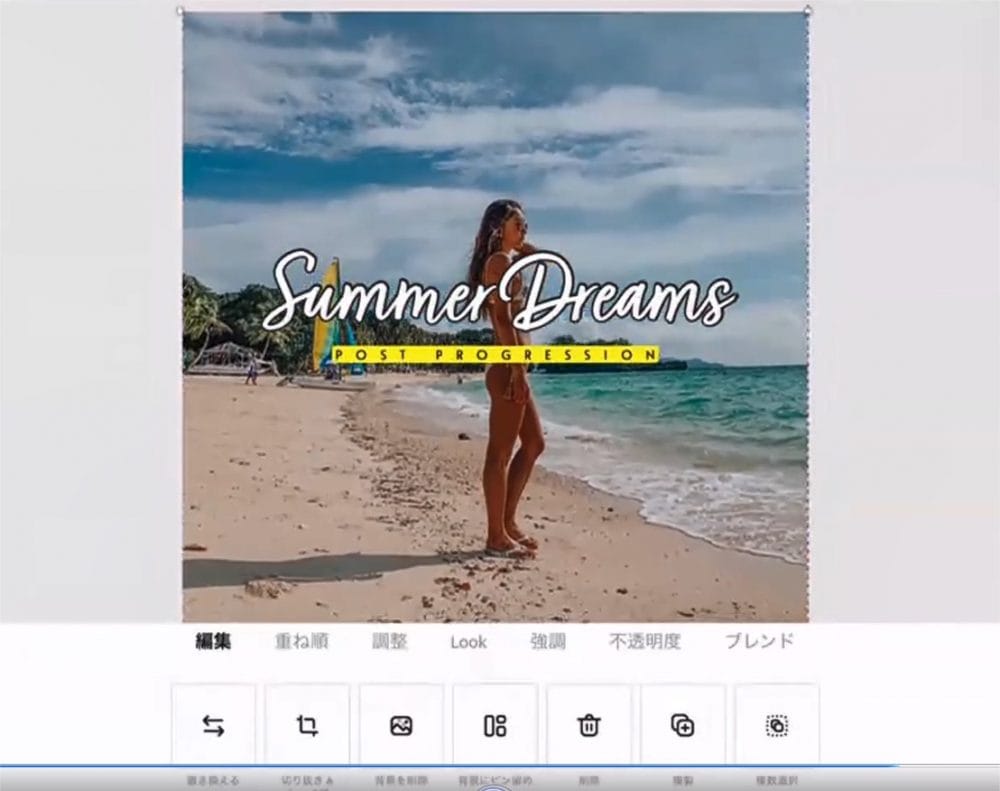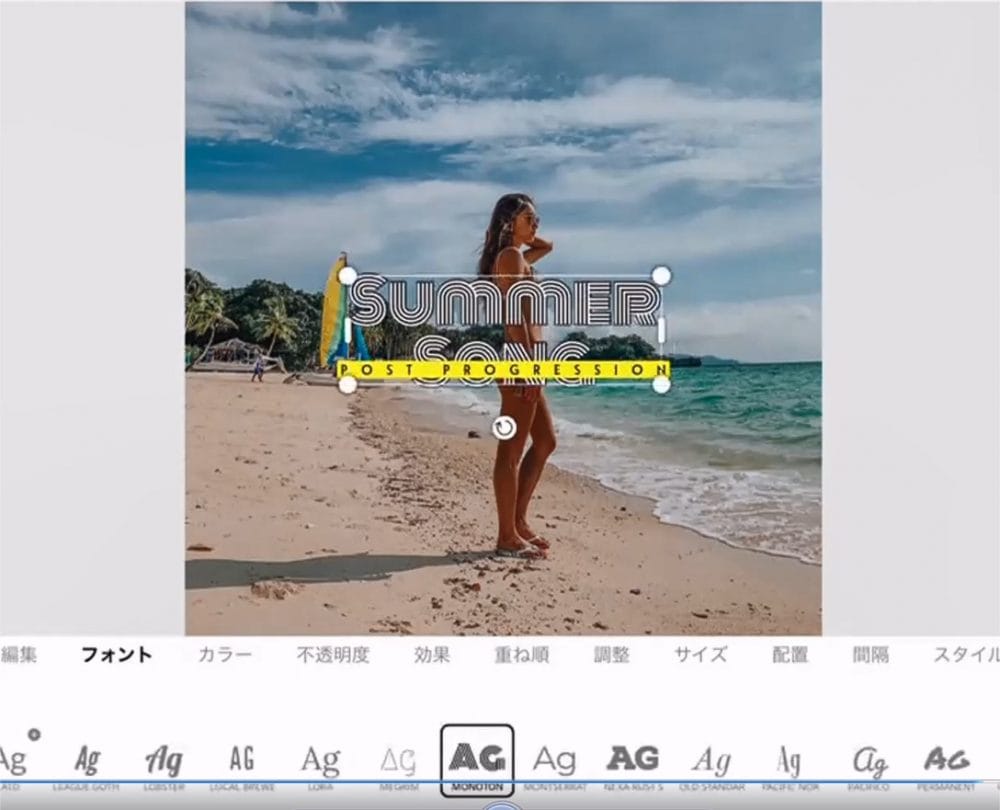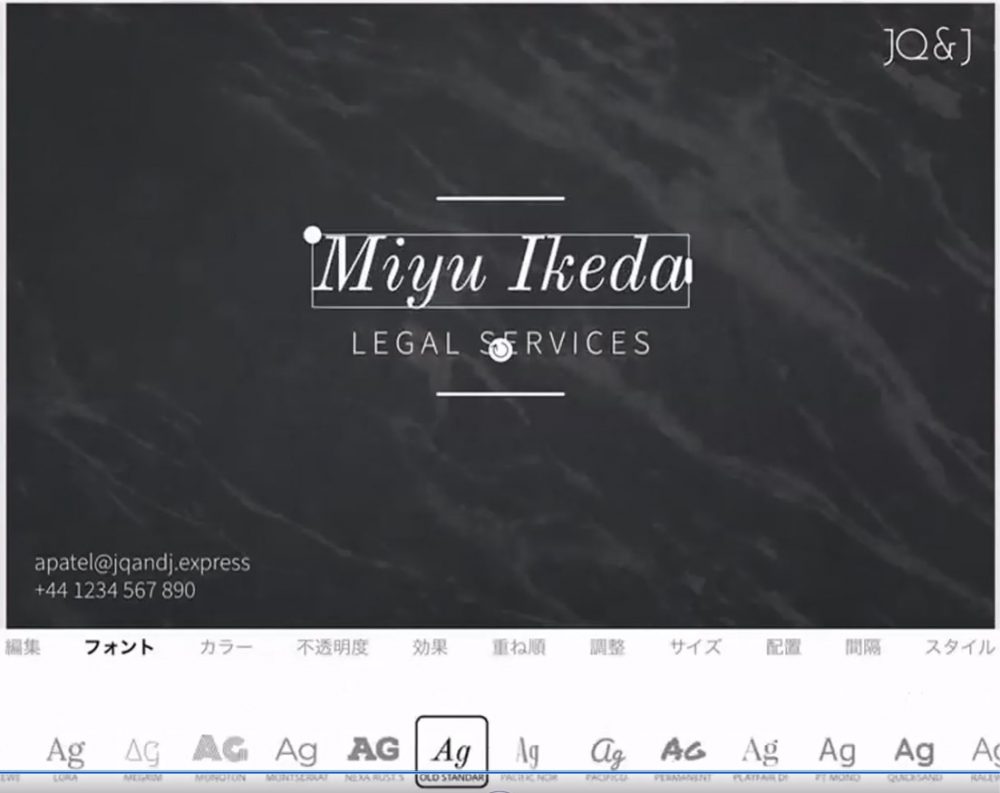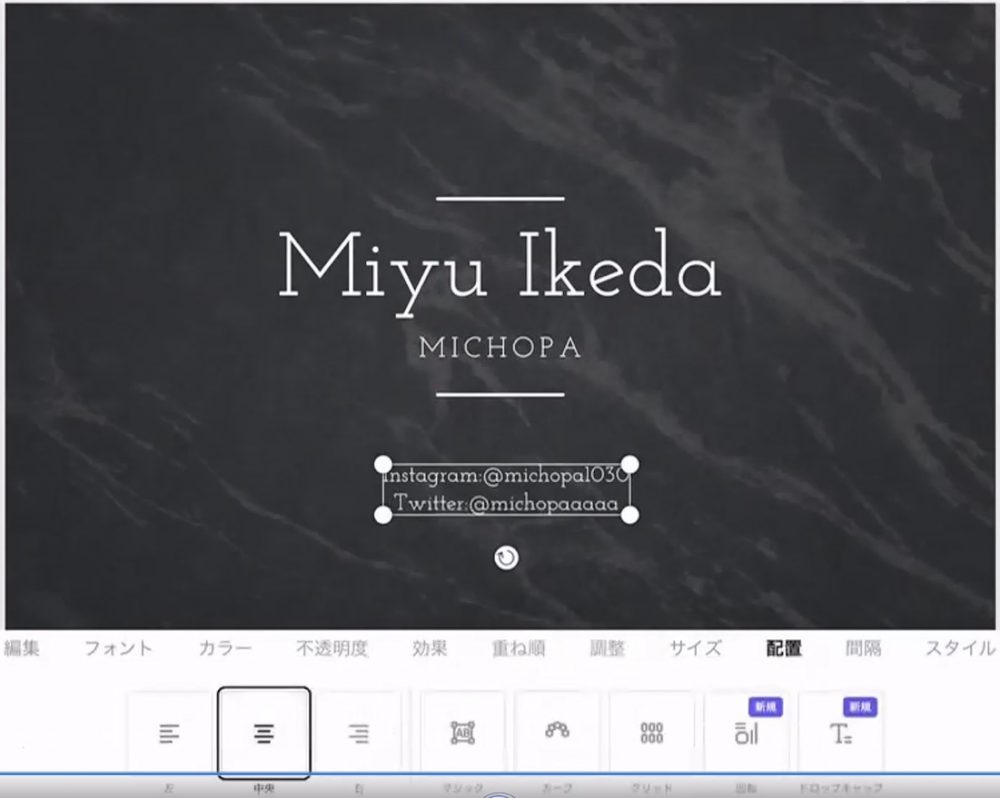PRアドビ株式会社
みちょぱがAdobe Creative Cloud Expressを体験! サクサク“センスある画像”が作れる「アドビがある生活」
PRアドビ株式会社

誰しもが簡単に自分の作った画像や動画をネットにアップし、世界中の人々に見てもらうことが可能となった昨今。そう、世はまさに一億総クリエイター時代。みんなの“いいね!”が欲しいけど、画像編集ソフトは難しくて手が出せない。そんなsmart読者諸君にもってこいのサービスがあります。
その名も『Adobe Creative Cloud Express』(以下、Adobe Express)。今回は、インスタフォロワー123万人超え(4月18日時点)の“みちょぱ”こと、池田美優さんがAdobe Expressを使った画像制作にトライ! 実際の制作風景とともに、Adobe Expressの魅力をお伝えしていきます。
インスタフォロワー123万超え!
みちょぱさん、
SNS投稿の裏側と
画像制作にまつわる
悩みを教えて!
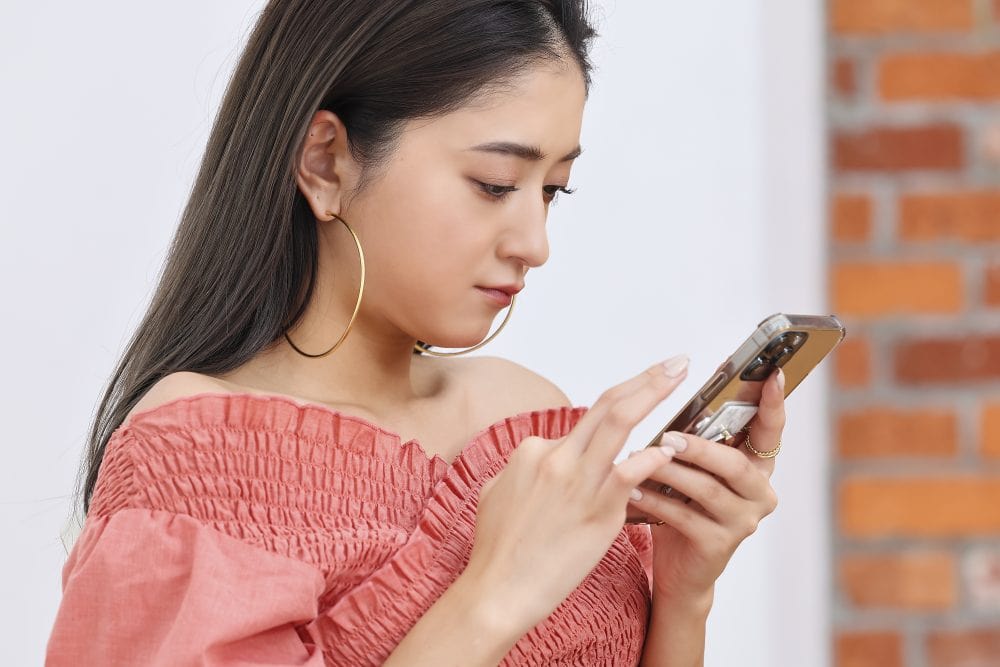
みちょぱさんといえば、Instagram、TwitterなどSNSも人気。本人の写真へのこだわりは?

みちょぱさんがどうやって写真を加工しているか、とっても興味深いです……。
――普段、InstagramやTwitter用に写真を撮影される機会は多いと思います。ストーリーズ用やサムネイルのような画像を作る機会よりも、写真を加工・修正する機会のほうが多いですか?
みちょぱ:そうですね。私、実はあんまりデジタルには強くないんですよ。ただInstagramに関しては、自分のポストした投稿がすべて同じ世界観になるように、毎回同じフィルターを使って加工しています。
――どんなアプリやサービスを使っているんですか?
みちょぱ:3〜4年前に仕事で行った海外で、海をバックに写真を撮った際に、「写真にもっといい感じの雰囲気が出せたらいいのに……」と思って見つけて愛用しているのが、同じアドビさんの『Adobe Lightroom』。最初は設定も細かくてちょっと難しいかなと思ったんですが、色々とイジっているうちに徐々に使い方を覚えていって。今は自分好みにプリセットしたフィルターがワンタッチで使えるので、めっちゃ楽です。写真にこだわりたい人にオススメですね。
――今回実際に使っていただく『Adobe Express』は、さらに簡単。こだわりたいけど、面倒な設定はちょっと……という人向けのサービスになります。ちなみにこんなことができちゃいます!
みちょぱの
“SNSライフ”がさらに充実⁉
「Adobe Express」
って、ざっくり言うと何?
豊富なテンプレートを用意!
数千ともいわれるラインナップから、自分の目的に合わせてテンプレートを選んでカスタマイズすることで、誰でも簡単にセンスの良いデザインの画像が作れる。
お洒落に見えるフォントがたくさん!
最大で2万種類にも及ぶAdobe Fontsのフォント(文字)をラインナップ。デザインや気分に合わせて、自由に文字の種類や大きさ、色を変えることが可能だ。
高品質のストック写真画像も自由に使える!
フォントと同様に、豊富にラインナップされたAdobe Stockの写真画像も自由に利用可能。キーワードを打ち込んで検索すれば、狙い通りの1枚が簡単に見つけられる。
※使えるテンプレート、フォント、画像にはプレミアムプラン限定のものがあります。ご注意ください
みちょぱが実際に体験!
「Adobe Express」は
こんな画像が作れる!

SNSも自在に使いこなすみちょぱさん。果たしてAdobe Expressも上手に使いこなせるのか?
インスタ画像をグレードアップ大作戦!
①Instagramストーリーズ画像
では早速、体験してもらいましょう! まずは使用頻度の高い「Instagramストーリーズ」画像。文字やアニメーションを付けるのはインスタの標準機能でも可能だけど、せっかくならもう少しこだわりたい。ということで今回は、9月で5歳を迎えるというみちょぱさんの愛犬・ぐみちゃんのお祝い画像をひと足先に作成することに。選んだテンプレート画像はコチラ。三角帽子、羊、テキスト、背景という4つの要素で構成された比較的シンプルなデザインといえる。
▼BEFORE/みちょぱが選んだテンプレート画像
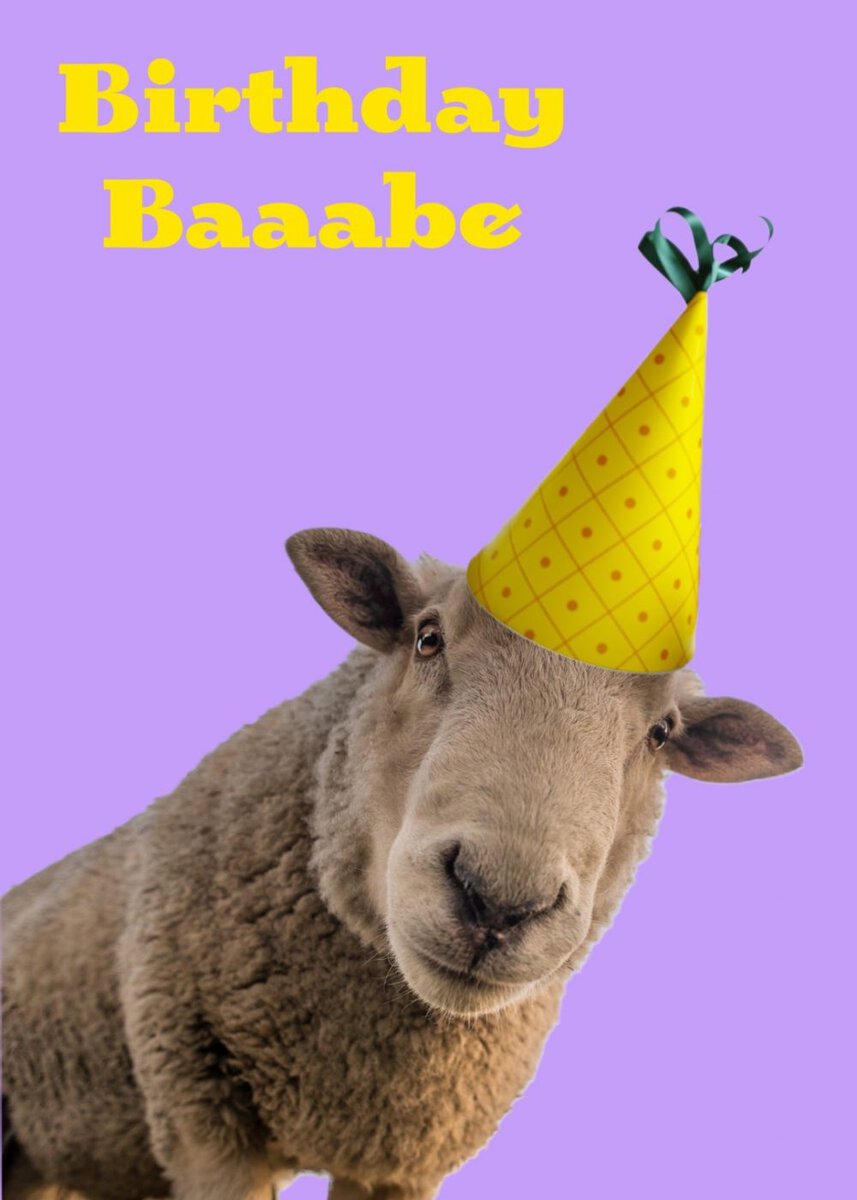
みちょぱが選んだテンプレート画像はコチラ
▼画像を差し替え
ぐみちゃんが写っている画像を選択したら“背景を削除”。あとは羊から“置き換え”るだけ。「えっ、ワンクリックで簡単に画像の切り抜きができちゃった!」(みちょぱ)

最初は「難しそう」と困惑していたみちょぱさんも、すぐに慣れた様子でこの笑顔
▼フォント選び
画像の加工が済んだら。お次は“テキスト”部分の修正。「ちょっと太めがポップで可愛いかも」(みちょぱ)ということで、最初に設定されていたフォントの“BIRRA”をキープ。中央に配置することで、メッセージもより際立っている。
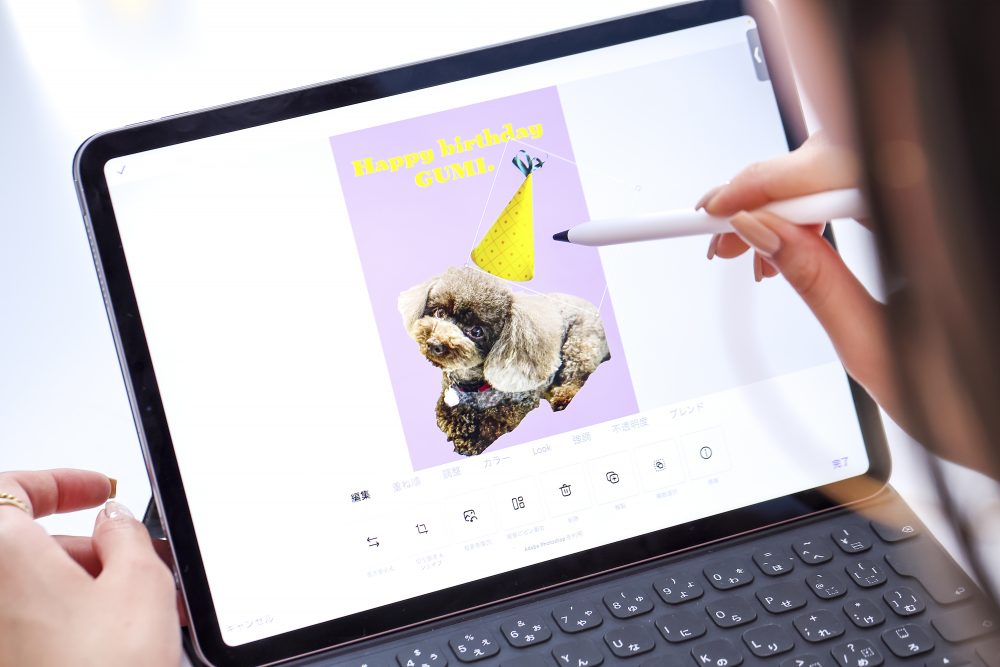
テンプレートはパーツごとに変更可能。“なんとなく”イジっているうちにいい感じに。
▼AFTER/みちょぱ作・Instagramストーリーズ画像が完成!
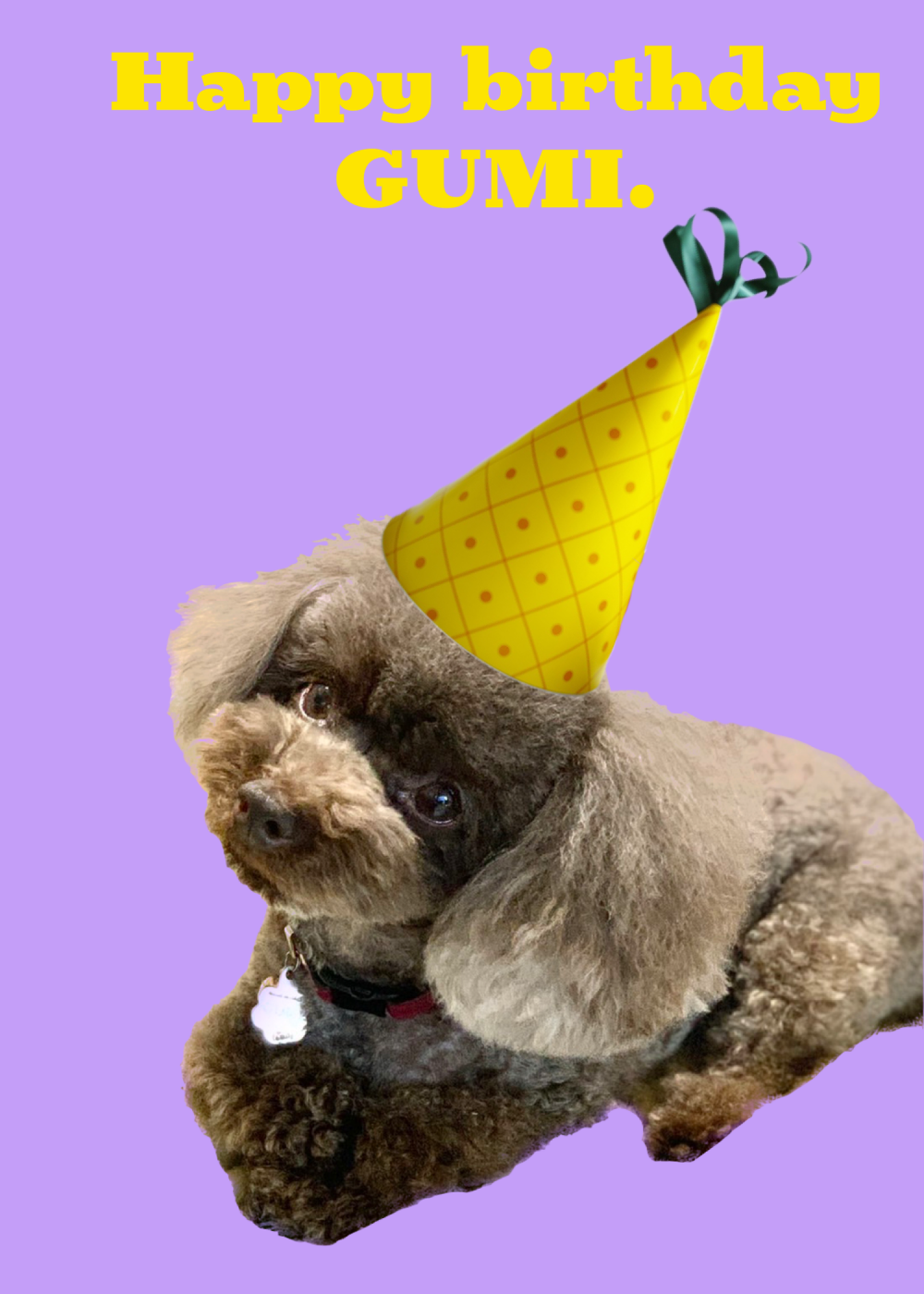
愛犬ぐみちゃんの写真を使ったストーリーズ画像が完成!
最初は慣れない操作に手こずったものの、トントン拍子で完成! 写真とテキストを変えただけだが、愛らしいぐみちゃんと紫色の背景と文字の黄色の絶妙なマッチングにより、キャッチーな仕上がりに。「もうコツは掴みました♪」(みちょぱ)
平成ノブシコブシ・
吉村さんも喜んじゃう⁉
②YouTubeサムネイル画像
続いては、近年急速に需要が高まっているYouTubeサムネイル画像に挑戦。サムネイル画像のクオリティは、再生回数にも大きく影響してくる重要なポイントだ。自身も平成ノブシコブシ・吉村さんと『みちょぱ吉村のマブマブTV』という公式チャンネルを持っているみちょぱさんだけに、今後のためにも覚えておきたいところ。ここでは“旅行”というキーワードで、テンプレート画像を検索。その結果選ばれたのは、夜空に美しいオーロラが浮かぶコチラ。
▼BEFORE/みちょぱが選んだテンプレート画像

みちょぱが選んだテンプレート画像はコチラ
▼画像を差し替え
基本工程は変わらず。プライベートでスノボ旅行に行ったときの写真とのことだが、元写真は縦長サイズ。実際に置き換えてみると……「テンプレ―トは横長サイズだけど、イイ感じにトリミングされましたね♪」(みちょぱ)

真剣な眼差しでタブレットを操作する横顔。すっかりAdobe Expressのトリコに⁉
▼フォント選び
英語に比べ、デザイン的な難易度も高い日本語フォント。「“みちょぱの休日”みたいな方が可愛いかも」と選んだのは“LOBSTER”。あえての明朝体風が休日ムードもあっていい感じ。
▼AFTER/みちょぱ作・YouTubeサムネイル画像が完成!

プライベートで行ったスノボ旅行の写真を使ってYouTubeサムネイル画像が完成!
こうして完成したのは、みちょぱさん曰く「タイトル横の星マークもまたいい感じ。なんか『JR SKISKI』のポスターみたいですね。ぜんぶ雪のせいだ。みたいな(笑)」(みちょぱ)。全体にかかったフィルターが雰囲気抜群で、どんな動画なのかつい視聴したくなること請け合い。
みちょぱの休日のプレイリストは
コレで決まり!
③アルバムカバー制作
最近では、Spotifyなどの音楽ストリーミングサービスを利用している人も多いはず。自分だけのプレイリストを作るだけでも面白いが、さらにカバー画像でオリジナリティを追求してみるとより楽しい。ということで3つ目はアルバムカバー制作。来たる夏に向け、サマーソングを集めた“みちょぱの休日のプレイリスト”を想定。正方形は縦長や横長以上に、写真と文字のバランスが重要となる。さてこのアメリカ西海岸ムードのテンプレートが、みちょぱさんの手にかかると……?
▼BEFORE/みちょぱが選んだテンプレート画像

みちょぱが選んだテンプレート画像はコチラ
▼テンプレート選び
ご覧のようにアルバムカバーは前述の2つに比べて、デザイン性の高いテンプレートが多い印象。「夏っぽい雰囲気にしたいので、爽やかで西海岸テイストのコレかなぁ」(みちょぱ)
▼画像を差し替え
選んだ写真は、日焼けした水着のみちょぱさんが、波打ち際に佇(たたず)むめちゃくちゃお洒落な一枚。「写真の色味とも合っているし、イメージ通りの夏感」(みちょぱ)と完成への期待も膨らむ。

人物の上に文字が乗っかるのがアリかナシか。この表情を見ての通りお悩み中
▼フォント選び
「なんかサマソニみたい(笑)」(みちょぱ)なフォントは“MONOTON”。夏フェス感はマッチしそうだが、主張が強く、人物にもかかりすぎるため要検討。結局、元々設定されていた“TURBINADO”に落ち着いた。

テキストサイズを何度も調整しながらベストなバランスを探す。一度Adobe Expressにハマると数時間が簡単に溶けてしまうので要注意
▼AFTER/みちょぱ作・アルバムカバー画像が完成!

プライベートで行った海での写真を使ってアルバム画像が完成!
タイトル下のテキスト部分を透過させるテクニックで、画面中心の人物が隠れてしまうのを回避すると同時に、お洒落感も創出。「え、もうできちゃった(笑)」(みちょぱ)と本人も驚くほどスムーズに完成。これ以上はないくらい、テーマに合った写真選びが功を奏した。
みちょぱはこの一枚で名刺交換⁉
④名刺
いよいよ最後は、みちょぱさんも人生で初めてデザインをするという名刺。名刺はそもそもが自己紹介を主たる目的としたアイテムだけあって、持ち主の個性が色濃く投影される傾向にある。実際、シックな雰囲気を好むみちょぱさんが選んだのも大理石風のベースデザインが特徴のコチラ。テンプレートの名前部分の下にATTORNEY AT LAW(弁護士)という肩書きが入っているだけあって、見る者に高級感を印象付ける。Adobe Expressのビジネスツールとしての有用性を示す意味でも、これ以上なく適任といえるだろう。
▼BEFORE/みちょぱが選んだテンプレート画像
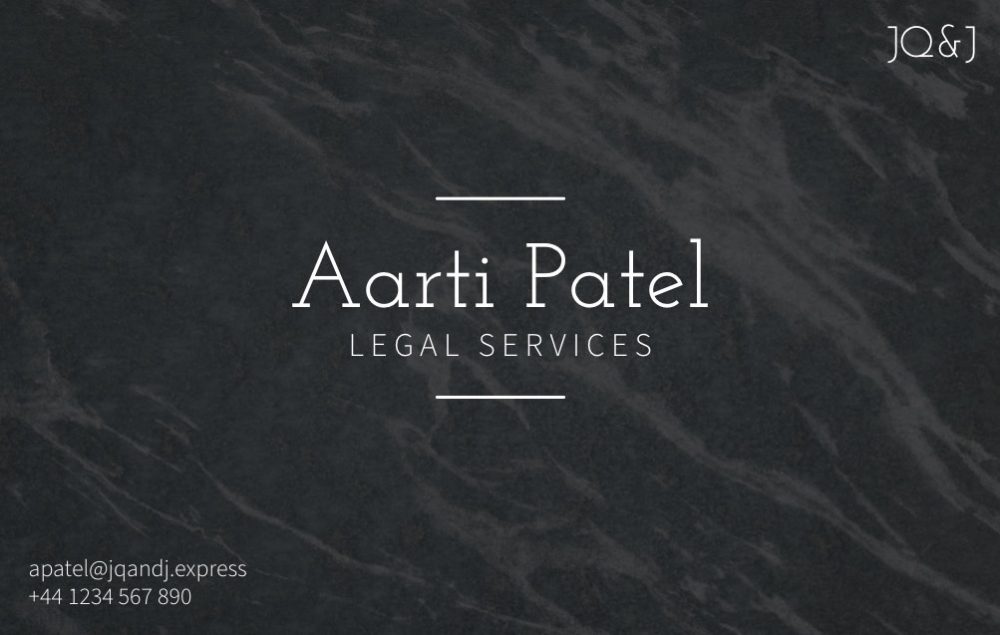
みちょぱが選んだテンプレート画像はコチラ
▼フォント選び
「ベースが大人っぽいので、フォントもスマートに」(みちょぱ)と“OLD STANDAR” を試してみるも、ちょっとイメージとは違った模様。そんなときでもワンアクションで変更前の状態に戻すことができるので、即リカバリーが可能だ。

「あっ、この感じがいいかも!」(みちょぱ)。どうなったのか気になる!
▼配置を調整
結局、フォントは“JOSEFIN SLAB”をチョイス。左下にあったアドレス部分を中央に移動し、肩書き部分には自身の愛称である「みちょぱ」をセット。「あとはインスタとツイッターのアカウントを入れて……あ、できた!」(みちょぱ)
▼AFTER/みちょぱ作・名刺が完成!

本名に加えて愛称の「みちょぱ」も入れてるのはご愛嬌
こうして完成したのが、自身初となるMY名刺。「なんだかブランドのショップカードっぽいですね。シンプルだけど大人な雰囲気だし、これなら普通に使えそう!」(みちょぱ)と本人もご満悦。スタイリッシュななかにも遊び心が垣間見えるデザインは、モデル/タレントとして活躍する彼女らしさが満点だ。
みちょぱさん、
「Adobe Express」を
体験してみて、いかがでしたか?
――さて今回は、『Adobe Express』を使って4種類のオリジナル画像を作っていただきました。所要時間も約30分と実にお手軽。
みちょぱ:実際にやってみたら本当に簡単! しかもそれぞれ違った個性が出せたので面白かったです。この4種類以外にもチラシやポスター、メニューなどテンプレートにも色々な種類があったので、お仕事で使いたい人は特に便利なはず。他にも、友達の誕生日パーティの案内状など、イベントごとにも活躍しそう。バースデーカードなんかも市販品にはない自分好みのデザインが簡単に作れて、しかも基本無料というのも嬉しいですね。
――フォントもテンプレートも今後、どんどんアップデートされて増えていく予定です。
みちょぱ:こだわりを追求したい人は、テンプレートを使わずに自分でイチから(白紙の状態から)デザインもできるってことですよね? それで、もっと手軽にデザインを楽しみたい人はテンプレートを使えばいいと。色々とイジって改めて感じたのが、テンプレートの完成度の高さ。最初に設定されていたフォントや配置がやっぱり一番しっくりくるし、思わず「テンプレすげぇ!」って思っちゃいました(笑)。
最後に……
「Adobe Express」を
おさらい!
「Adobe Creative Cloud Express 」(以下、Adobe Express)は、 SNS への投稿からロゴ、チラシ、バナーなどのマーケティング資料まで、マルチメディアコンテンツを簡単に作成・共有することを可能にしたツール。数千種類のテンプレートを用意し、シンプルなドラッグ&ドロップ操作ですばやくカスタマイズ可能。写真の背景の除去、ビデオのトリミングや結合、ビデオの GIF 化、 PDF の変換や書き出しなどを数クリックで行えるので、誰でも簡単にコンテンツを作成できる。
「 Adobe Express」には、 Web 版とモバイル版があり、 Web 上で利用できるほか、 App Store 、Google Play 、 Microsoft Store でアプリをダウンロードして利用することができる。プランは、無料プランとプレミアムプラン(月額1,078 円または年額 10,978 円)を用意し、無料プランでは、数千ものユニークなテンプレート、デザインアセット、Adobe Fonts 、Adobe Stockのロイヤリティフリー無料写真コレクションの一部、基本編集機能と背景の削除やアニメーション化などの写真効果、2GB のクラウドストレージを利用可能。
一方、プレミアプムプランでは、無料プランの機能に加え、100GB のクラウドストレージ、すべてのプレミアムテンプレートとデザインアセット、Adobe Stock の 1 億 6000 万点を超えるロイヤリティフリー写真の全コレクションAdobe Fonts の 2 万種類を超えるライセンスフォント、カットアウトの調整、サイズ変更、グラフィックのグループなどのプレミアム機能、PDF と他の形式の双方向変換・書き出し機能なども利用できる。なお、「Adobe Express」は、 Adobe Creative Cloud コンプリートプランおよび月額2,728 円の単体プランに含まれており、教育機関には無料で提供されるとのことだ。
Adobe Expressを試してみたいと思った方は、気軽にコチラからチェック!

トップス¥1,799/GRL☎06-6532-2211、ショートパンツ¥7,040/MURUA(MURUA ルミネエスト新宿店☎03-6802-7521)、ピアス¥4,400、リング¥3,850/ともにuiazis(https://uiazis.jp)
池田美優/Profile
いけだ・みゆう●1998年10月30日生まれ、静岡県浜松市出身。ファッション誌『Popteen』の人気モデルを経て、モデル、バラエティタレントとして活躍中。現在、テレビのレギュラー番組には『突然ですが占ってもいいですか?』(フジテレビ系)、『スッキリ』(日本テレビ系)などがある。昨年10月には自身がプロデュースするジュエリー・アクセサリーブランド「uiazis(ウイアジス)」をスタートさせるなど、活躍の場を広げている。
池田美優公式Instagram
池田美優公式Twitter
Adobe Creative Cloud Expressについて
▶無料アプリ「Adobe Creative Cloud Express」を使ってみる
写真_大村聡志
スタイリング_岡野香里
ヘアメイク_NAYA
インタビュー&文_TOMMY
編集_熊谷洋平
この記事をシェアする
この記事のタグ